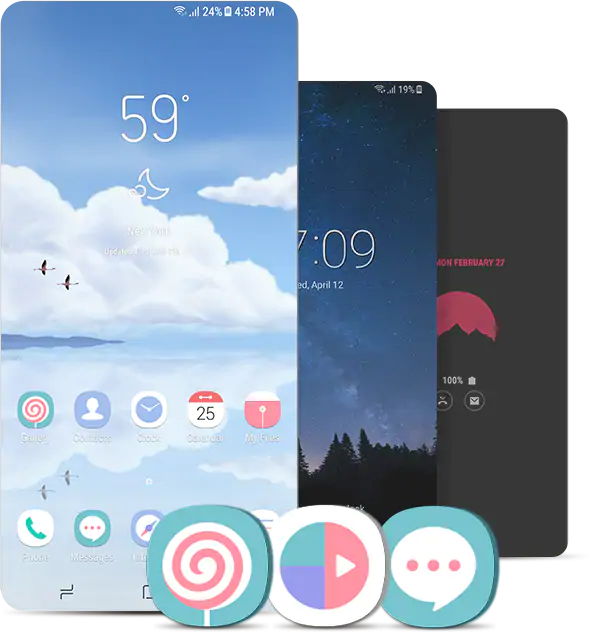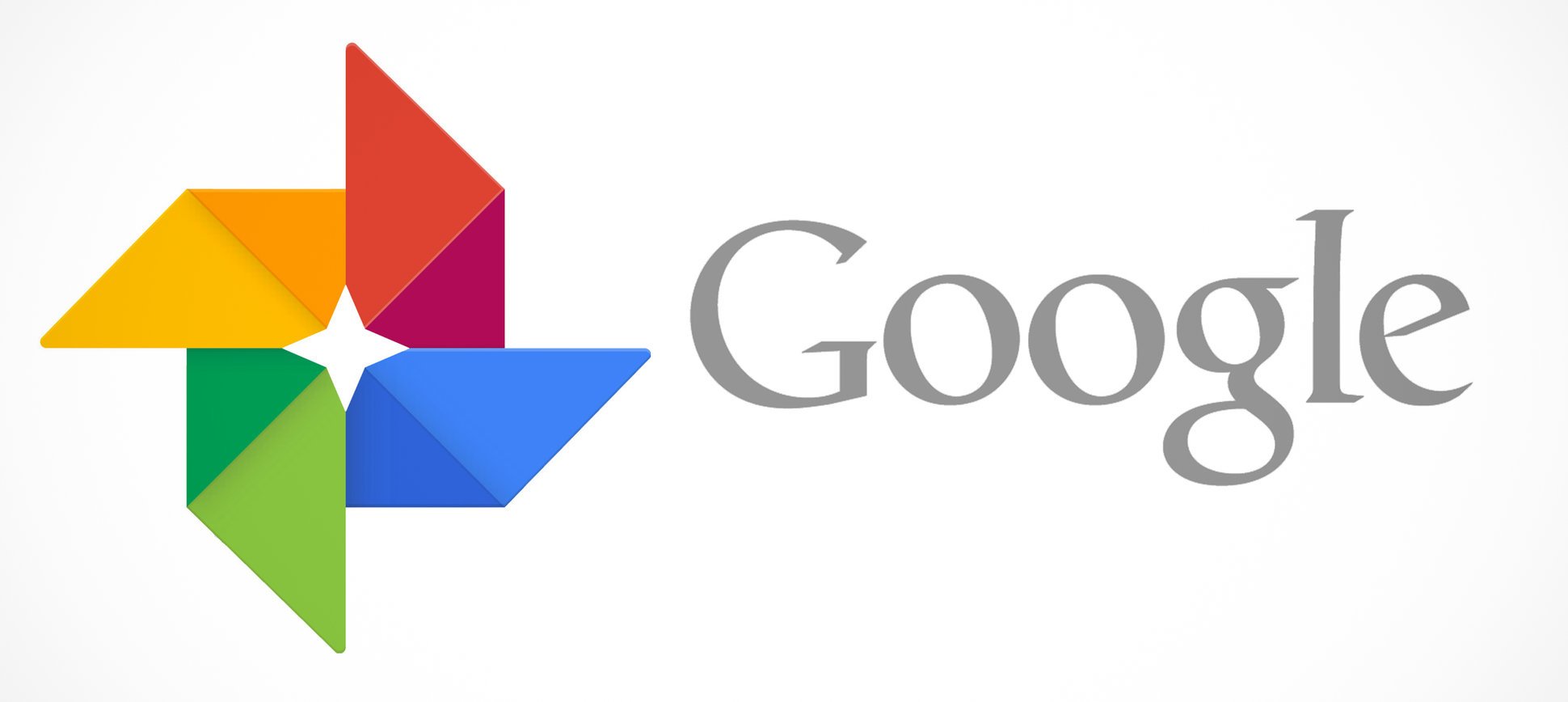نحوه ساخت پی دی اف با گوشی
اگر کاربری قصد داشته باشد که با گوشی هوشمند خود فایل پی دی افی ایجاد کند، راههای زیادی برای انجام این کار وجود دارد. بعضی از این راه ها شامل: اسکن اسناد، استفاده از برنامه های ویژه مثل PDF Creator و… .این مقاله قرار است تا ساخت پی دی اف با کمک گوشی اندروید را به شما یاد بدهد.با این آموزش میتوانید از طریق گوشی سامسونگ و یا شیائومی خود، این کار را انجام دهید. پس با ما همراه باشید.
همانطور که کابران گوشیهای اندروید میدانند به دلیل وجود برنامه های مختلفی در این زمینه، میتوان فایلهای پی دی اف ایجاد کرد وهمچنین این فایل ها را ویرایش کرد. اگر شما هم از کاربران گوش های اندروید میباشید این مطلب را دنبال کنید تا با کمک گوشی هوشمند و یا تبلت خود قادر به ایجاد پی دی اف باشید.
گوشی های موبایل به همراه تخفیف های ویژه مبیت را ببینید : قیمت گوشی
برای ساخت پی دی اف با گوشی از روشهای زیر استفاده کنید
جهت ایجاد فایل پی دی اف روشهای گوناگونی با کمک گوشیهای هوشمندی اندرویدی وجود دارد. در این مقاله قرار است تا سه روش معروف را به شما آموزش دهیم.
1) اولین روش اسکن تصاویر و اسناد و تبدیل آنها به فایل پی دی اف میباشد. این کار جهت دسته بندی اسناد و نگهداری از آنها و همچنین اشتراک آنها با دیگران مورد استفاده قرار میگیرد.
2) دومین روش ایجاد پی دی اف از فایلهای نوشتاری موجود یا صفحات وب است.
3) روش سوم نیز از طریق برنامههای ویژه این کار صورت میگیرد.
ایجاو فایلهای پی دی اف با گوشیهای هوشمند اندرویدی بسیار کا آسانی میباشد و هرکسی قادر به انجام این کار میباشد. کافی است از یک برنامه مناسب برای این کار استفاده کنید و یا روشهای دیگری که آموزش میدهیم را انجام دهید. با ما همراه باشید و مقاله را تا انتها مطالعه کنید.
ایجاد پی دی اف با کمک اسکن اسناد و تصاویر
در تمامی گوشیهای اندرویدی برنامه گوگل درایو موجود میباشد و نصب است. شما برای این کار حتی نیاز به نصب این برنامه نخواهید داشت. در صورتی که این برنامه در گوشی شما نباشد میتوانید به راحتی از پلی استور استفاده کرده و این برنامه را دانلود و نصب کنید.
جهت اسکن مدارک و تصاویر با کمک گوگل درایو و ایجاد پی دی اف با گوشی هوشمند اندرویدی طبق گامهای زیر پیش بروید.
- برنامه گوگل درایو را بر روی گوشی هوشمند اندرویدی خود پیدا کرده و باز کنید (اگر آن را نداشتید ابتدا از پلی استور دانلود و نصب کنید).
- در این برنامه قسمت بالا سمت راست علامت + را پیدا کرده و آن را بزنید.
- حال با زدن علامت بعلاوه یک منو تحت عنوان Create New باز میشود. شما باید در این منو گزینه تحت عنوان Scan را انتخاب کرده و بزنید.
- در این قسمت دوربین این برنامه فعال میشود و شما قادر هستید تا از تصویر، نوشته و یا سند مورد نظر خود عکس بگیرید تا تبدیل به پی دی اف شود.
- سپس علامت تیک در بالای عکس سمت راست را انتخاب کنید. با این کار عکس مورد نظر را به صورت پیش نمایش خواهید دید.
- در این مرحله چند مورد در انتهای صفحه نمایش داده میشوند که جهت ویرایش تصویر مورد نظر میباشند. در ویرایش این امکان وجود دارد که تصویر را بچرخانید، سیاه و سفید کنید یا اینکه آن را crop کنید.
- چنانچه عکش مورد نظر از لحاظ کیفیتی یا … برایتان رضایت بخش نبود، قسمت بازگشت در پایین سمت چپ صفحه مورد نظر را انتخاب کنید. با این کار بار دیگر به دوربین باز میگردید.
- چنانچه دوباره عکس گرفتید و از آن راضی بودید میتوانید بر روس گزینه ذخیره یاSave زده و عکس مورد نظر را ذخیره کنید.
- در قسمت بعد از ذخیره قادر به انتخاب نام فایل موردنظر خواهید بود. ابتدا میبایست اکانتی در گوگل درایو را جهت ذخیره فایل خود انتخاب کنید. بعد از آن نیز پوشه مورد نطر را انتخاب کنید. این نکته هم مورد توجتان باشد که در صورت انجام این کارها نمیتوانید فایل پی دی اف را در گوشی هوشمند خود سیو کنید، بلکه باید آن را از گوگل درایو دریافت کنید.
- اگر کلیه گامهای گفته شده را انجام دادید، میبایست آن را ذخیره کنید و در انتهای صفحه گزینه سیو را بزنید.
جهت یافتن فایل PDF مورد نظر که ذخیره کرده بودید، بر علامت فولدر در قسمت گوشه پایین سمت راست صفحه برنامه کلیک کنید. اکنون فایل PDF شما در آنجا موجود می باشد. ویدیو این راهحل در اینجا موجود میباشد و میتوانید آن را مشاهده کنید.
ایجاد پی دی اف توسط گوشی هوشمند و فایلهای دیگر
جهت تبدیل PDF انواع مختلف فایل موجود میباشد. این فایلها از عکسهای برنامه گالری تا فایلهای مایکروسافت آفیس نیز شامل میشود. به علاوه شما قادر میباشید تا از خود فایل PDF هم یک فایل پی دی اف جداگانه با صفحات کمتر نیز تشکیلدهید به عبارت دیگر از آن فای، فایل دیگری گلچین کنید.
ایجاد یک فایل پی دی اف از فایلهای سری برنامه های آفیس
اگر میخواهید که از سری برنامه های آفیس یعنی ورد، اکسل و پاورپوینت فایل پی دی اف تهیه کنید باید ابتدا آن را روی گوشی هوشمند اندرویدی خود دانلود و نصب کنید. برنامه ورد فرمت doc و برنامه پاورپویت فرمت ppt ایجاد میکنند. حال با داشتن این دو نوع از فرمت فایلها مراحل زیر را جهت ساخت پی دی اف دنبال کنید:
- در ابتدا میباست فایل خود را که یکی از فرمت doc یا ppt می باشد را انتخاب کنید.
- حال با انتخاب فایل مورد نظر، یکی از برنامههای آفیس یعنی ورد و اکسل یا پاورپویت بر اساس نوع فرمت فایل باز میشود.
- اکنون که فایل موردنظر باز شده، منو بالا سمت راست برنامه (Options) را که با سه نقطه مشخص شده است را انتخاب کنید.
- حال قسمت Share & export را یافته بر روی آن کلیک کنید.
- بع از آن بر روی گزینه Print کلیک کنید.
- با توجه به اینکه گوشی هوشمند شما به پرینتر متصل نیست، فرمت آن همیشه با pdf مشخص میشود. پس از آن در منو موجود باید گزینه Save as PDF یا ذخیره به عنوان پی دی اف را بزنید.
- در این قسمت یک فلش در انتهای صفحه وجود دارد که موارد بیشتری را در دسترس قرار میدهد. اما اگر نیت شما ایجاد فایل پی دی اف است؛ بنابراین این موارد برای شما مورد نیاز نمیباشد.
- اکنون میتوانید قسمت ذخیره که با آیکونی در تصویر مشخص شده است را کلیک کنید.
- مکان و پوشه موردنظر برای ذخیره فایل پی دی اف را انتخاب کنید.
- در پایان میتوانید با کلیک کردن بر روی گزینه Save فایل خود را ذخیره کنید.
ایجاد یک فایل پی دی اف از پی دی اف دیگر
ممکن است این کار به نظر برخی کاربردی نباشد، اما باید بدانید که این کار در خیلی از مواقع نیاز کاربر میباشد. جهت نمونه شما میتوانید یک کتای چند فصلی را به یک فصل تبدیل کنید و باقی فصلها ک نیاز نیستند را حذف کنید. این کار باعث صرفهجویی در زمان میشود و همچنین حجم فایل پی دی اف را کم میکند. اگر میخواهید این کار را انجام دهید، گامهای زیر را به ترتیب انجام دهید.
- در ابتدا فایل PDF را با یک برنامه مخصوص به آن باز کنید.
- علامت سه نقطه در بالا سمت راست را کلیک کنید.
- اکنون گزینه Print را از منو باز شده انتخاب کنید.
- در اینجا میتوانید صفحاتی که میخواهید را فقط انتخاب کنید و بقیه را حذف کنید. برای این کار میتوانید هر صفحه را که میخواهید جدا انتخاب کنید و یا از منوی تنظیمات پرینت این کار را انجام دهید.
- به بخش تنظیمات پرینت رفته و آن را باز کنید.
- در این منو روی Pages کلیک کنید.
- اکنون گزینه Range of X را زده و در قسمتی که X میباشد باید صفحات را انتخاب کنید.
- در پایان شماره صفحات یا بخشی از صفحات مورد نظر خود را وارد کنید.
- در انتها منو تنظیمات پرینت را کنار گذاشته و مراحل ذخیره فایل PDF جدید را همانند راه قبلی انجام دهید تا فایل پی دی اف مورد نظر شما با صفحات گلچین شده ذخیره شود.
ایجاد یک فایل پی دی اف از صفحات وب
چنانچه قصد دارید تا یک صفحه وب را به صورت پی دی اف ذخیره کنید، خوب است بدانید با هر نوع مرورگری قادر به انجام این کار میباشید. برای این کار میبایست روی علامت سه نقطه در گوشه سمت راست بالای صفحه مرورگر کلیلک کنید و بعد از آن روی مورد Share و Print کلیک کنید.
در این قسمت یک پیش نمایش ظاهر میشود، صفحات موردنظر خود را جهت تبدیل به pdf انتخاب کنید و در نهایت نیز آن را سیو کنید.
برنامه های ساخت پی دی اف با گوشی
با تمامی روشهای ذکر شده برای ایجاد pdf شما میتوانید از برنامه های مختلف برای این کار نیز استفاده کنید. ما در ادامه دو برنامه برای این کار را به شما معرفی میکنیم.
ایجاد پی دی اف با برنامه PDF Creator
از اپهای معروف جهت ایجاد پی دی اف با گوشی های هوشمند اندرویدی، PDF Creator میباشد. ایجاد یک فایل پی دی اف با این برنامه به سادگی امکان پذیر است.
اول از همه این برنامه رااز گوگل پلی دانلود کنید. پس از دانلود و اجرا برنامه، برای ایجاد یک فایل پی دی اف علامت + در انتهای صفحه سمت راست را کلیک کنید. سعی کنید که فرمت استاندارد و به علاوه اسمی برای فایلتان انتخاب کنید.
پس از آن با یک صفحه خالی مواجه میشوید، شما میبایست در آن متن خود را وارد کنید. در صورتی که تمایل دارید عکس هم اضافه کنید، بر روی علامت عکس در منو بالا صفحه کلیک کنید. به علاوه شما قدر هستید تا سایز، فونت و رنگ متن خود را تغییر دهید.
در بالای صفحه یک علامت چشم جهت پیش نمایش وجود دارد. اگر فایل مورد پسند بود علامت پی دی اف در گوشه سمت راست بالای صفحه را انتخاب کنید. شما با این گامهای گفته شده میتوانید پی دی اف خود را ایجاد کنید. جهت دانلود اپ PDF Creator بر روی جعبه زیر کلیک کنید.
- PDF Creator
ایجا یک فایل پی دی اف با مایکروسافت لنز
این برنامه برای ایجاد پی دی اف ویژگیهای گوناگونی دارد و ساخت پی دی اف با آن راحت است. در قدم اول برنامه را دانلود و نصب کنید. به آن دسترسی به دوربین بدهید و دوربین را باز کنید. در پایین دکمه دوربین، تعدادی گزینه وجود دارد.
از بین گزینهها حالت Document یا اسناد را انتخاب کنید. در کنار کلید دوربین، گزینهای جهت استفاده از تصاویر گالری نیز هست که میتوانید تصاویر هم به یک فایل پی دی اف تبدیل کنید
تصاویر مورد نظر را برگزینید و بعد از آن علامت نارنجی رنگ در سمت راست دکمه دوربین را انتخاب کنید. در این قسمت میتوانید صفحات و تصاویر خود را برش یا crop کنید. این کار را دستی هم میتوان انجام داد.
بعد از آن میتوانیدتصاویر را از موارد بالای صفحه ویرایش کنید و یا به آنها فیلتری اضافه کنید. در صورتی که میخواهید تصویر جدیدی اضافه کنید، مورد Add New را کلیک کنید. در اینجا به پیش نمایش میروید. این کار را برای همه تصاویری دیگر نیز انجام دهید تا فایل پی دی اف شما تکمیل شود.
امکان اضافه کردن متن، کشیدن طرح و امضا کردن تصاویر هم وجود دارد. در این برنامه میتوانید همه این کارها را انجام دهید. اگر همه کارها را انجام دادید بر روی گزینه Done در گوشه راست پایین صفحه کلیک کنید. در ادامه نیز فرمت فایل موردنظر خود را انتخاب کنید.
علاوه بر ذخیره فایل با فرمت پی دی اف، در صورت ذخیره فایل در برنامه گالری به صورت فایل JPEGنیز سیو میشود. علاوه بر این می توانید تصویر را به وان درایو، پاورپوینت یا وان نوت نیز بفرستید. اینها مراحلی بودند که با کمک مایکروسافت فایل پی دی اف درست کنید.
جهت دانلود مایکروسافت لنز روی جعبه زیر کلیک کنید.
- Microsoft Lens – PDF Scanner
در این مقاله چندین روش موردنیاز برای ایجاد یک فایل پی دی اف معرفی شدند. امیدواریم که برایتان مفید بوده و به خوبی از آنها استفاده کنید.
پرسشهای رایج جهت ایجاد پی دی اف با گوشی هومند اندرویدی
نحوه ساخت فایل پی دی اف در گوشی اندروید چیست؟
جهت ایجاد فایل پی دی اف با گوشی هوشمند اندرویدی راه های زیادی وجود دارد. مثلا استفاده از اپ هایی مثل گوگل درایو با اسکن مدارک، استفاده از مایکروسافت ورد یا با کمک مرورگر از صفحات وب فایل پی دی اف ایجاد کرد.
چه اپ هایی جهت ایجاد فایل پی دی اف با گوشی هوشمند وجود دارند؟
اپ های گوناگونی برای این کار موجود میباشند. ما در این مقالهدو تا از برترین اپ ها یعنی PDF Creator و مایکروسافت لنز را معرفی کردیم.
امکان تبدیل فایل ورد به پی دی اف در گوشی وجود دارد؟
بله، شما میبایست برنامه مورد نظر را بر اساس فرمت فایل خود دانلود و نصب کنید. پس از آن فایل ورد یا هر فرمت دیگری را در برنامه مختص به آن باز کرده و مثل مراحل گفته شده در مقاله یک فایل پی دی اف درست کنید.